1、如果文档中带有大量多余空格和手动换行符,将严重妨碍排版效果,如果显示出这些标记,文档看起来也不美观。在改造文档时,首先需要显示段落标记。可以选择【开始】→【显示/隐藏编辑标记】→【显示/隐藏段落标记】命令,该命令可在显示与隐藏段落标记之间进行切换,便于用户查看文档中是否有隐藏的空格、换行符和其他标记。显示段落标记后的效果如下图所示,可以看到文档中包含的特殊符号标记。
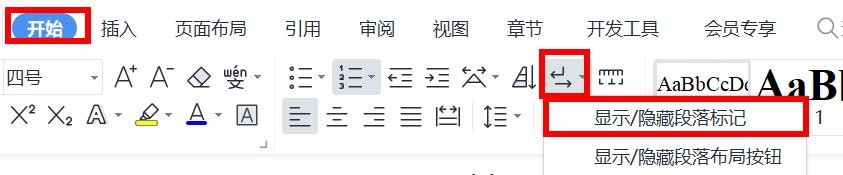

2、处理多余空格多余的空格包含段前空格、段落中的空格,在WPS中可以使用自带的献皲咝犴删除空格命令删除这些多余的空格。选择【开始】→【文字排版】→【删除】→【删除空格】命令。这样既可将文档中的多余空格删除,效果如下图所示。Tips如果只删除段前空格,选择【删除段前空格】选项即可。此外,还可以使用【查找和替换】命令删除多余空格,在【查找内容】文本框中输入一个空格,单击【全部替换】按钮即可。
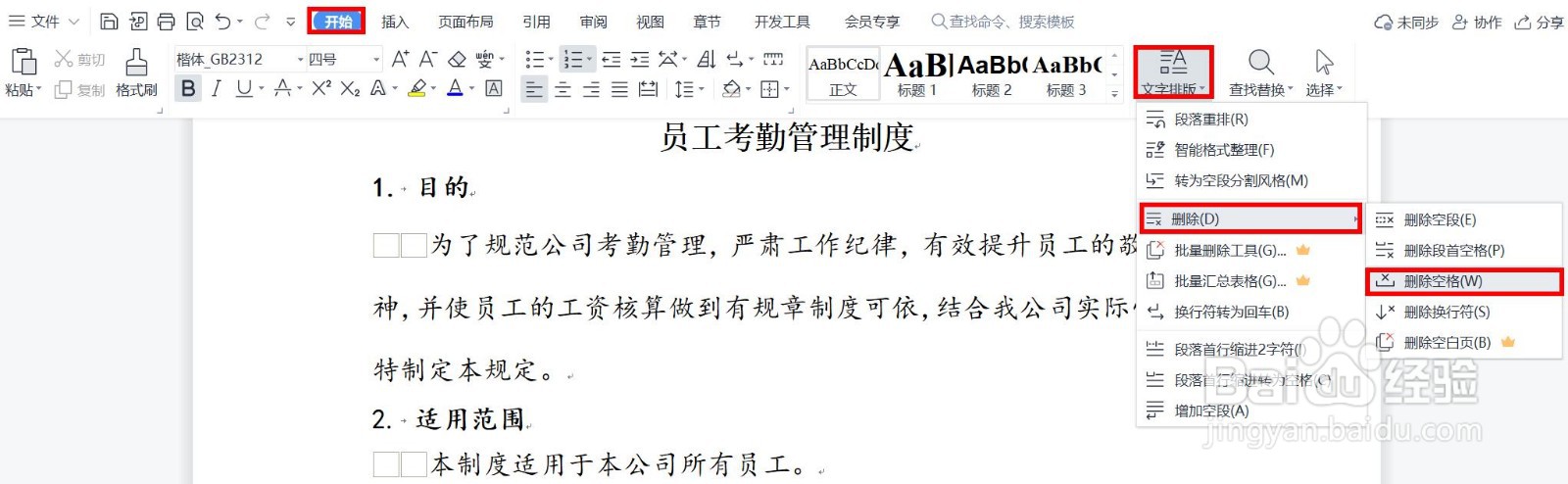

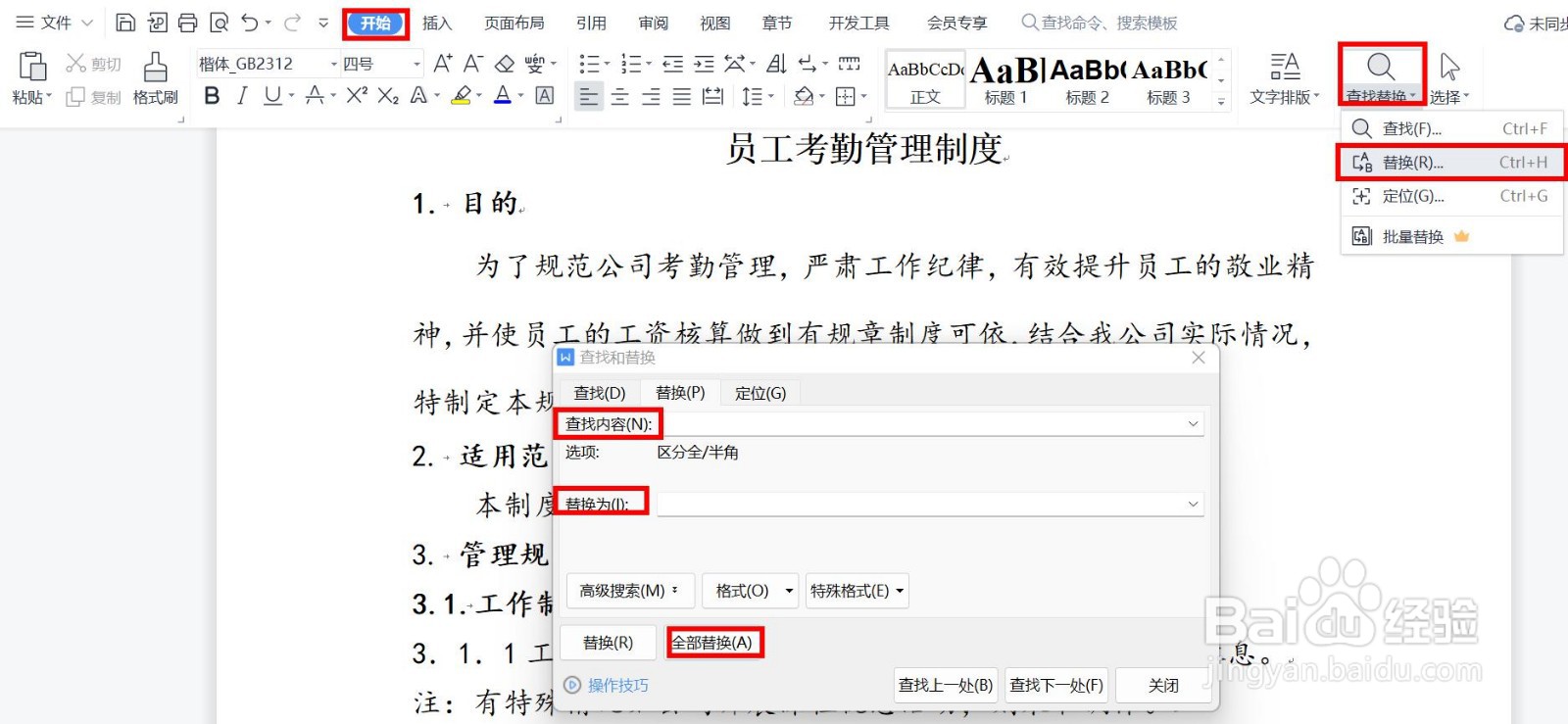
3、处理空白段落选择所有文本,选择【开始】→【文字排版】→【删除】→【删除空段】命令。删除空白段落后的效果如下图所示。


